Problembeschreibung
Ich habe dieses seltsame Problem in Ubuntu 16.04 und Linux Mint 18 festgestellt. Als ich versuchte, eine WLAN-Verbindung herzustellen, klickte ich auf die verfügbaren drahtlosen Netzwerke und gab das richtige WLAN-Passwort ein. Ein paar Sekunden später war ich immer noch nicht mit dem Internet verbunden.
Ich dachte, es könnte sein, dass ich ein falsches Passwort eingegeben habe. Also habe ich nochmal versucht mich zu verbinden. Diesmal tippte ich das Passwort langsam ein und überprüfte es dann noch einmal, um sicherzustellen, dass das Passwort korrekt war.
Aber nein, es wird keine Verbindung zum Internet hergestellt. Das war frustrierend, da mein WLAN-Passwort 26 Zeichen lang ist.
Grund
Ich ging zu den Netzwerkeinstellungen, um herauszufinden, was daran falsch war. Ich habe festgestellt, dass mein WLAN-Passwort nicht gespeichert wurde, was normal sein könnte, da ich nicht gefragt wurde, ob ich mich automatisch mit dem Netzwerk verbinden möchte.
Ich habe das WLAN-Passwort manuell eingegeben und in den Netzwerkeinstellungen gespeichert, um die langen Passwörter nicht erneut eingeben zu müssen.
Was mich überrascht hat, dass es danach einfach mit dem Internet verbunden wurde. Ich weiß nicht genau, warum es funktioniert hat, aber es hat funktioniert.
Ich habe nicht nachgesehen, ob es sich um einen Fehler in dieser Version des Netzwerkmanagers handelt oder nicht, aber ich hatte das gleiche Problem nach der Installation von Linux Mint 18. Und mit diesem Trick hat mich wieder gerettet.
[irp posts =„46“]
Schritte zur Behebung, dass trotz korrektem Passwort in Linux Mint 18 und Ubuntu 16.04 keine WLAN-Verbindung hergestellt wird
Im Grunde müssen Sie hier nur Folgendes tun:
- gehen Sie zu den Netzwerkeinstellungen
- Wählen Sie das Netzwerk aus, mit dem Sie sich verbinden möchten
- Geben Sie auf der Registerkarte "Sicherheit" das WLAN-Passwort manuell ein
- Speichern
Dieser Trick hat bei mir wiederholt funktioniert, sowohl in Ubuntu als auch in Linux Mint. Ich hoffe, dass es auch bei dir funktioniert.
Da ich gerade Linux Mint 18 verwende, werde ich Screenshots teilen, damit es Anfängern helfen würde, dieses Problem zu beheben.
Schritt 1:
Gehe zu den Netzwerkeinstellungen:
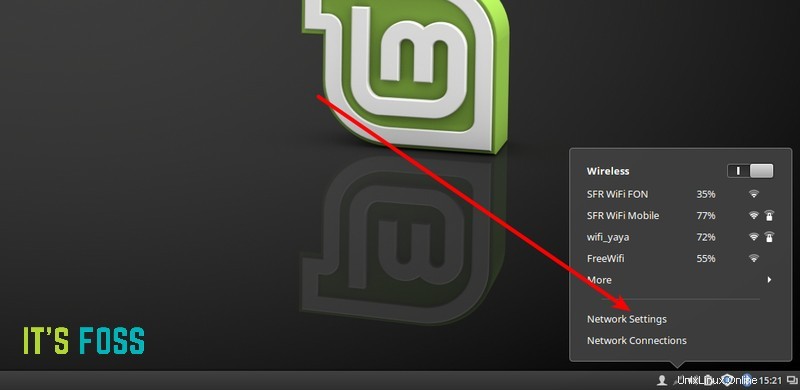
Schritt 2:
Wählen Sie das Netzwerk aus, mit dem Sie sich verbinden möchten. Beachten Sie, dass es bereits eine Konfigurationsoption bietet, da ich zuvor versucht habe, eine Verbindung herzustellen.
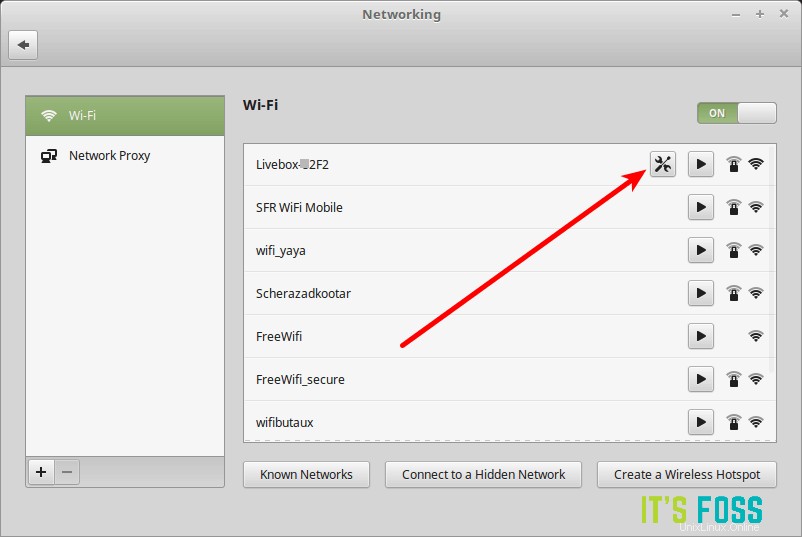
Schritt 3:
Geben Sie auf der Registerkarte Sicherheit das WLAN-Passwort manuell ein und klicken Sie auf Anwenden, um es zu speichern:
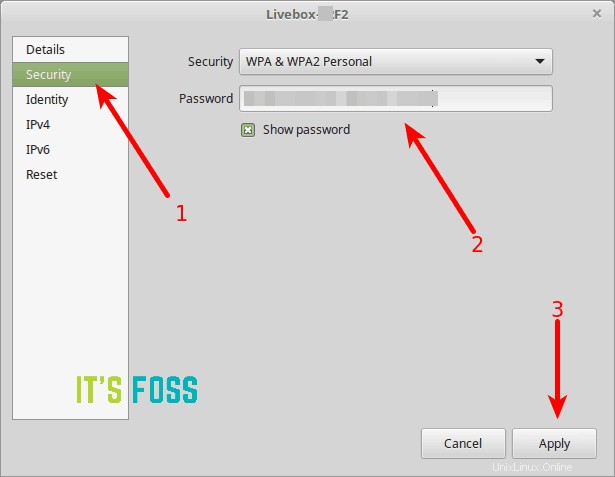
Sie werden sehen, dass Ihr Netzwerk jetzt verbunden ist:
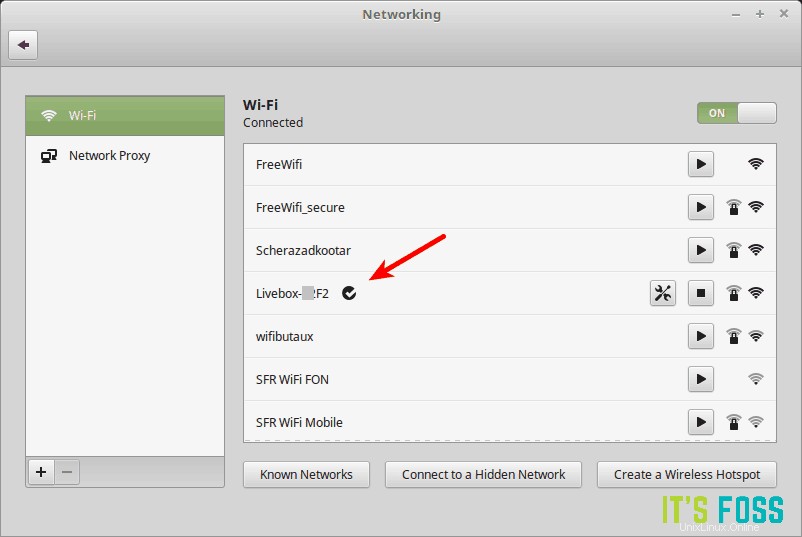
Ich hoffe, das hilft Ihnen. Beachten Sie, dass sich dieser Artikel mit dem Problem befasst, wenn das drahtlose Netzwerk in Ihrem System einwandfrei funktioniert, aber trotz des richtigen Passworts keine Verbindung zum Zugriffspunkt hergestellt werden kann. Ich schlage diesen Artikel vor, wenn es in Ubuntu oder Linux Mint kein drahtloses Netzwerk gibt.
Sind Sie bereits auf das gleiche Problem mit der drahtlosen Verbindung in Linux Mint 18 gestoßen? oder Ubuntu 16.04? Wenn ja, wie haben Sie es behoben?